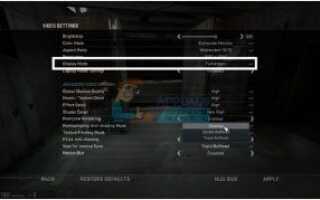Некоторые игры могут вызывать определенные проблемы у пользователей, особенно если игра еще не была оптимизирована для ПК. Кроме того, многие пользователи пытаются запустить игру с высокими системными требованиями на низкоуровневом ПК, что приводит к низкому качеству производительности. Даже если все графические настройки отключены или установлены на низкое значение, пользователи иногда по-прежнему испытывают множество проблем, и им не удается получить воспроизводимую частоту кадров, которая начинается с 25 кадров в секунду (кадров в секунду), что считается самым низким приемлемым кадром темп.
Играя в игры Steam в оконном режиме, иногда удается решить некоторые проблемы, связанные с низкой производительностью, но некоторые разработчики не включили этот параметр в свои игры, и многие пользователи задаются вопросом, можно ли запустить все игры Steam в оконном режиме. Оказывается, есть и есть несколько способов заставить игру работать в оконном режиме!
Прежде всего, вы проверяете настройки в игре, чтобы увидеть, имеет ли конкретная игра встроенную опцию игры в окне. Эти настройки обычно находятся в настройках видео игры. Обратите внимание, что многие из этих настроек зависят от режима, в котором вы играете. Например, если вы установите полноэкранное разрешение 1024 x 768, то размер ваших окон будет иметь те же размеры после выключения полноэкранного режима.
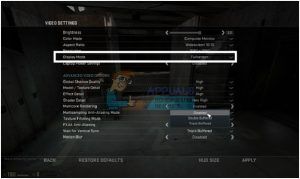 Настройки видео в CS: GO. Легко переключаться между полноэкранным и оконным режимом
Настройки видео в CS: GO. Легко переключаться между полноэкранным и оконным режимом
Однако некоторые игры просто не позволяют вам переключаться между полноэкранным и оконным режимами в игре, поскольку есть игры, которые не допускают значительных изменений в своих настройках, или они должны быть изменены с помощью внешнего файла конфигурации. К счастью, решение этой проблемы довольно простое и включает использование клиента Steam.
Первое, что мы собираемся объяснить, — это использование опций запуска игры, которые позволяют пользователям устанавливать множество различных опций еще до запуска игры. Чтобы установить различные параметры запуска игры, откройте библиотеку Steam и щелкните правой кнопкой мыши игру, которую вы хотите установить в оконный режим. Откройте свойства и нажмите Установить параметры запуска … на генеральный Вкладка.
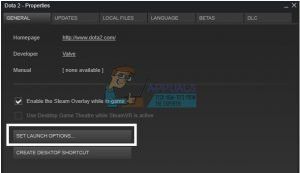 Существуют различные параметры запуска, которые вы можете установить, поэтому обязательно проверьте их все на сайте Steam.
Существуют различные параметры запуска, которые вы можете установить, поэтому обязательно проверьте их все на сайте Steam.
Если вы хотите добавить параметр оконного режима, вам нужно ввести –windowed в открывшемся поле. Обратите внимание, что вам нужно отделить этот параметр от других, если они у вас есть через пробел. Полезный параметр для добавления рядом с параметром –window — это параметр, который определяет ширину окна игры. Если игра запускается в полноэкранном режиме, следующий параметр будет определять разрешение экрана. Обязательно оставьте один пробел пустым и введите –w, где представляет общую ширину в пикселях, например, 1024. Нет необходимости устанавливать высоту, поскольку ширина уже определяет соответствующую высоту.
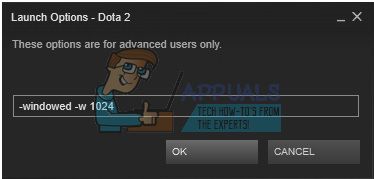 Эти настройки позволят запустить игру в окне шириной 1024 пикселя и высотой 768 пикселей.
Эти настройки позволят запустить игру в окне шириной 1024 пикселя и высотой 768 пикселей.
К сожалению, пользователи сообщили, что эти опции запуска работают только для игр, которые используют движки Source и Goldsrc. Если вы хотите отредактировать другую игру, попробуйте щелкнуть правой кнопкой мыши ярлык запуска игры и выбрать свойства. На вкладке быстрого доступа вы должны увидеть поле с именем Target. Это поле представляет исходное местоположение ярлыка. Просто добавьте –windowed или –w после кавычек, и ваша игра должна работать с окном.
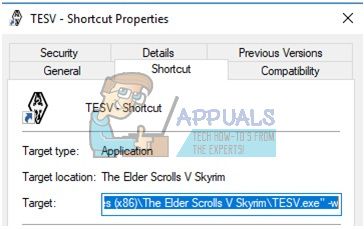 В поле «Цель» добавляются эти параметры сразу после закрывающих кавычек точно так же, как те, что вы написали для Steam.
В поле «Цель» добавляются эти параметры сразу после закрывающих кавычек точно так же, как те, что вы написали для Steam.
Последний вариант — просто нажать Alt + Enter во время игры.